Hvis du bruger din Vodacom -router i et stykke tid, og nu vil du få adgang til admin -instrumentbrættet for at tilpasse nogle indstillinger, vil du ikke være i stand til at gøre det, hvis du ikke kender Vodacom Router -login -trin.
I denne artikel viser vi dig, hvordan du får adgang til dine Vodacom -routerindstillinger korrekt og også hvad du skal gøre, hvis du ikke kan logge ind af en eller anden grund.
Så lad os begynde!

Hvad du har brug for:
Før du begynder at følge Vodacom -router -login -trinene, er det vigtigt at tage sig af følgende:
1. Du har brug for en computer eller en smartphone, der er tilsluttet netværket. Du kan bruge en kablet eller trådløs forbindelse , men det er vigtigt, at enheden og Vodacom -routeren er i det samme netværk.
2. Du har brug for VODACOM -admin -loginoplysninger - Router IP -adressen, admin -brugernavn og admin -adgangskode.
Når du har sørget for, at du har disse klar, kan du begynde at følge trinnene, og du skal få adgang til Vodacom -routerindstillingerne temmelig hurtigt.
Hvad er standard Vodacom -routerdetaljer?
Standard Vodacom Router -loginoplysninger er som følger:
Standard Vodacom Router IP: 192.168.0.1 , 192.168.1.1 eller brug den lokale webadresse http: //vodafonemobile.wifi
Standardadministrator Brugernavn og adgangskode: Den almindelige kombination ville være admin for både brugernavnet og adgangskoden, eller lad feltet være tomt for brugernavnet og brugsadministrator som adgangskode. Du kan også finde disse trykt på etiketten på din Vodacom -router eller i brugervejledningen
Hvordan logger man ind på Vodacom -routeren?
Og nu, lad os få adgang til vores Vodacom Router Admin Dashboard.
Trin 1 - Bekræft, at enheden er tilsluttet
Vi har allerede nævnt, at din enhed skal tilsluttes. Nogle gange forbinder folk nogle gange til det forkerte trådløse netværk, eller hvis de opretter forbindelse ved hjælp af netværkskablet, er forbindelsen løs, eller de forbinder kablet til den forkerte port. Kontroller disse ting, og når du har bekræftet, at enheden er tilsluttet, skal du flytte til trin 2.
Trin 2 - Brug browseren på din enhed
Åbn nu webbrowseren på den enhed, du bruger. Det anbefales at bruge Google Chrome eller Edge, men enhver anden browser skal gøre jobbet helt fint. I tilfælde af at du støder på problemer, skal du bruge de anbefalede.
Webbrowseren er simpelthen et værktøj, der giver os en grafisk brugergrænseflade, der gør routeradministrationen smuk brugervenlig.
Trin 3 - Indtast Vodacom IP i adresselinjen
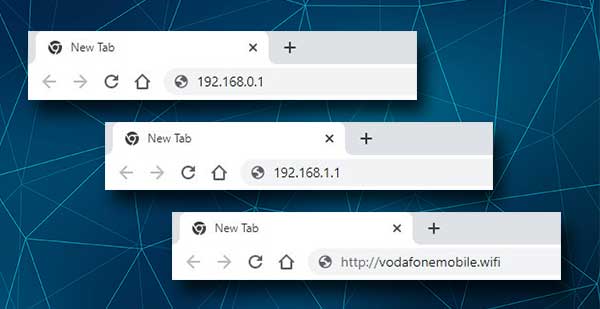
Når browseren åbnes, skal du indtaste Vodacom standard IP eller lokal webadresse i browsere -adresselinjen øverst. Tryk på Enter på tastaturet, eller gå på din smartphone, så bliver du bedt om at indtaste Vodacom Admin -brugernavn og adgangskode.
I tilfælde af at dette ikke sker, er det godt at kontrollere, hvilken IP din router bruger eller blot genindspil IP igen. Det er muligt, at du har forkert det første gang.
Trin 4 - Indtast Vodacom Admin login -legitimationsoplysninger
Som vi har nævnt ovenfor er standard Vodacom Admin -login -legitimationsoplysninger administrator som et brugernavn og som en adgangskode. Afhængig af den routermodel, du bruger, bliver du muligvis anmodet om at indtaste adgangskoden. Det er også admin .
Skriv loginoplysningerne omhyggeligt, og tryk på login -knappen. Nu skal du se Vodacom Router Admin -dashboard, og du har fulde administratorrettigheder til at ændre routerindstillingerne . Du kan sikre din router, konfigurere portforsendelse eller forældrekontrol, du kan oprette et separat gæstnetværk, tilføje eller blokere adgang til dit netværk for nogle enheder og så videre.
Kan du ikke få adgang til Vodacom -routerindstillingerne?
I de fleste tilfælde skal du ikke have problemer med at få adgang til Vodacom Router Admin -instrumentbrættet. Nogle gange mislykkes vores forsøg på at få adgang til routerindstillingerne af en eller anden grund.
Dette er de mest almindelige løsninger, der skal hjælpe dig med at fortsætte med at følge router -login -trinnene og logge ind med succes.
1. Hvis du har tilsluttet din enhed via WiFi, skal du kontrollere, om enheden stadig er tilsluttet. Kontroller også, om det er forbundet til det rigtige trådløse netværk. Kontroller, om flytilstand er aktiveret på enheden. Det vil bestemt forhindre dig i at oprette forbindelse til netværket.
Hvis du har tilsluttet enheden ved hjælp af et Ethernet -kabel, skal du kontrollere, om forbindelserne er løse, eller om kablet er tilsluttet til den rigtige port. Kontroller også, om der er nogen synlig skade på selve routeren.
Efter at have kontrolleret alt, hvad vi har nævnt, kan du prøve at skifte fra trådløs til kabelforbundet forbindelse, hvis din enhed tillader det. Selvfølgelig kan du skifte fra kablet til trådløs og prøve igen. I de fleste tilfælde vil dette hjælpe dig med at fortsætte.
2. Prøv at bruge en anden webbrowser eller en anden enhed. Hvis du har en anden enhed tilgængelig, kan du prøve at logge igen ved hjælp af en anden enhed. Du kan også installere en anden webbrowser, helst en af de anbefalede, og prøve igen.
3. Bekræft, at du bruger den korrekte router IP -adresse. Sørg for at skrive det omhyggeligt, selv den mindste skrivefejl er nok til at gøre loginet mislykket.
4. Sørg for, at du bruger de korrekte admin -login -legitimationsoplysninger. Hvis du har prøvet standardadministratorens brugernavn og adgangskode, og du modtager en fejlmeddelelse, skal du kontrollere brugervejledningen eller etiketten på routeren.
Hvis de er forskellige fra dem, der er nævnt i denne artikel, skal du bruge de nye. Hvis du kender de brugerdefinerede loginoplysninger, skal du bruge dem til at få adgang til routerindstillingerne.
5. Deaktiver din antivirus, firewall eller pop-up-blokeringssoftware. Disse programmer kan finde din router -login forsøg mistænksom og blokere den. Den nemmeste måde at løse dette på er at deaktivere disse programmer og prøve at logge ind igen.
Anbefalet læsning:
- Hvorfor siger min Wi-Fi usikret netværk? (Hvad gør et netværk usikre?)
- Hvordan krypterer du dit trådløse netværk? (En dybdegående guide)
- Hvordan konfigureres en router til at bruge WPA3?
Sidste ord
Som du kan se Vodacom -router -login -trinene er temmelig lette at følge. Med den korrekte router IP og login -detaljer klar, bør hele processen ikke vare mere end et minut. Hvis du ikke kan logge ind , skal fejlfindingstrinnene fra denne artikel hjælpe dig med at løse problemet og fortsætte på kort tid.
Når du logger ind på din Vodacom -router, er det temmelig enkelt at konfigurere de grundlæggende indstillinger. Men hvis du vil spille med de avancerede indstillinger, anbefaler vi først at tage backup af routerindstillingerne. Derefter kan du fortsætte. I de fleste tilfælde skal du være i stand til at gendanne disse indstillinger, hvis noget går galt. Eller du kan simpelthen nulstille routeren til fabriksstandard og indstille den igen. Vi anbefaler dog ikke at gøre dette, hvis du ikke er 100% sikker på, hvad standardadministratorens loginoplysninger er.
